Errore 0x8004070c: installazione di Chrome non riuscita
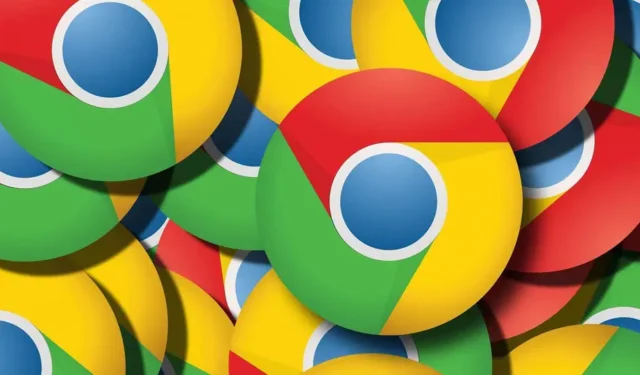
Questo articolo contiene i rimedi per il codice di errore dell’installazione di Chrome non riuscita 0x8004070c. Il numero di errore 0x8004070c indica che si è verificato un errore durante l’installazione di Google Chrome sul tuo computer. Il messaggio di errore è il seguente:
Accidenti! Installazione fallita. Codice di errore: 0x8004070c.
Fortunatamente, puoi risolvere il problema seguendo alcuni semplici passaggi.
Cosa causa il codice di errore 0x8004070c durante l’installazione di Chrome?
Quando il pacchetto di installazione dell’applicazione non riesce a individuare o accedere a un file richiesto, viene spesso generato il numero di errore 0x8004070c. Tuttavia, può anche verificarsi a causa di problemi con il servizio Windows Installer. Alcune possibili cause includono:
- File di configurazione dell’installazione danneggiati o interrotti
- Interruzioni causate da applicazioni di terze parti
- Autorizzazioni inadeguate
FIX – Errore 0x8004070c: installazione di Chrome non riuscita
Rimuovi i file rimanenti di Chrome
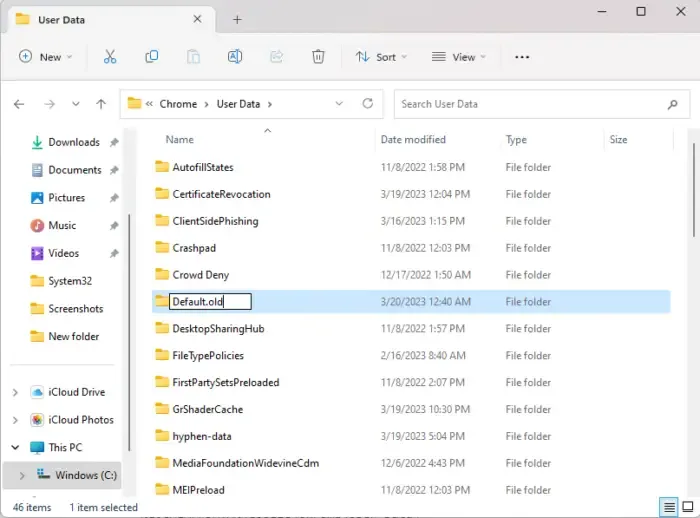
Se si verifica l’errore di installazione di Chrome 0x8004070c durante il tentativo di installare un aggiornamento, rimuovi tutti i file rimanenti della versione precedente. Ecco come procedere:
- Premere il tasto Windows + E per aprire Esplora file .
- Incolla quanto segue nella barra degli indirizzi e premi Invio :
%LOCALAPPDATA%\Google\Chrome\User Data\ - Qui, cerca la cartella denominata Default .
- Rinominare questa cartella come Default.old.
- Riavvia il dispositivo e verifica se l’errore viene risolto.
Eseguire il file di installazione come amministratore
Una mancanza di autorizzazioni può causare il codice di errore 0x8004070c durante l’installazione di Google Chrome. In tale scenario, fai clic con il pulsante destro del mouse sul file di installazione di Chrome e scegli Esegui come amministratore.
Disattiva temporaneamente il software antivirus di terze parti
Il software antivirus di terze parti sul tuo dispositivo potrebbe essere la causa delle difficoltà di installazione. Disattiva il programma antivirus e verifica se il problema è stato risolto. Se la disattivazione del software non funziona, disinstallare temporaneamente il software antivirus e verificarlo.
Utilizzare lo strumento di risoluzione dei problemi di installazione e disinstallazione del programma
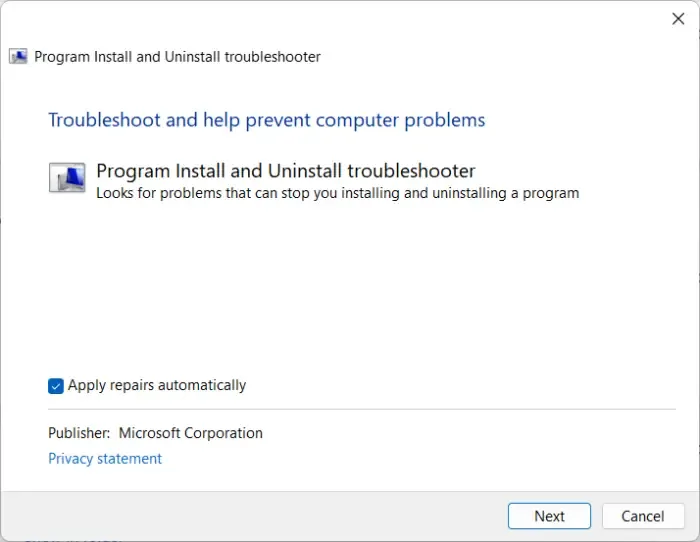
- Scarica lo strumento di risoluzione dei problemi di installazione e disinstallazione del programma dalla pagina di download ufficiale di Microsoft .
- Fare clic sul file scaricato e si aprirà lo strumento di risoluzione dei problemi.
- Fare clic su Avanti e selezionare Installazione .
- Apparirà ora un elenco di programmi. Seleziona il programma con cui stai riscontrando il problema.
- Infine, fai clic su Avanti per avviare la risoluzione dei problemi.
Apporta modifiche nell’editor del registro
La cancellazione del campo dati valore ImageState e la rimozione di una directory o chiave specifica connessa ai client di Google Update può aiutare a risolvere il problema 0x8004070c durante l’installazione di Chrome. Ecco come è fatto:
- Premi il pulsante Start , digita regedit e premi Invio .
- Una volta aperto l’Editor del Registro di sistema, vai al seguente percorso:
HKEY_LOCAL_MACHINE\SOFTWARE\Microsoft\Windows\CurrentVersion\Setup\State - Nel riquadro di destra, fai doppio clic sulla voce ImageState , elimina i dati del valore e fai clic su Ok .

- Ora, vai al seguente percorso:
HKEY_LOCAL_MACHINE\SOFTWARE\Google\Update\Clients - Qui, cerca la chiave {430FD4D0-B729-4F61-AA34-91526481799D} , fai clic destro su di essa e seleziona Elimina .
- Riavvia il dispositivo una volta terminato e verifica se riesci a installare Chrome.
Installa Chrome in stato di avvio parziale
I programmi di terze parti installati sul dispositivo potrebbero essere la causa del numero di errore 0x8004070c. Per limitare tutti i programmi di terze parti, esegui un avvio pulito sul tuo computer. Ecco come è fatto:
- Fare clic su Start , cercare Configurazione di sistema e aprirlo.
- Passare alla scheda Generale e selezionare l’ opzione Avvio selettivo e l’ opzione Carica servizi di sistema sotto di essa.
- Quindi vai alla scheda Servizi e seleziona l’opzione Nascondi tutti i servizi Microsoft .
- Fai clic su Disabilita tutto nell’angolo in basso a destra e premi Applica , quindi OK per salvare le modifiche.
Se il problema non viene visualizzato nello stato di avvio pulito, potrebbe essere necessario abilitare manualmente un processo alla volta per determinare di chi è la colpa. Dopo averlo individuato, disabilitare o disinstallare il software.
Ci auguriamo che tu abbia trovato utili queste informazioni.
Come posso correggere l’installazione di Google Chrome non riuscita?
Per risolvere l’errore di installazione non riuscita di Google Chrome, disabilita prima qualsiasi software antivirus di terze parti e scarica nuovamente il file di installazione. Se non funziona, prova a eseguire lo strumento di risoluzione dei problemi di installazione e disinstallazione del programma e installa nello stato di avvio pulito.
Qual è il codice di errore 0x80040c01?
L’errore 0x80040c01 si verifica in genere durante l’installazione di applicazioni di terze parti. Se ciò accade con Microsoft Edge, esegui prima la risoluzione dei problemi di Windows Update, seguita da Windows Update. Se ciò accade con qualsiasi altro programma, prova a cancellare i tuoi file temporanei, scaricando nuovamente il file di installazione in una directory diversa, quindi eseguendo l’installazione come amministratore per vedere se questo aiuta.



Lascia un commento